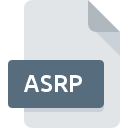
Filendelsen ASRP
Arc Standard Raster Product
-
Category
-
Popularitet0 ( votes)
Hvad er ASRP fil?
ASRP filnavnsefiks bruges mest til Arc Standard Raster Product filer. Filer med ASRP-udvidelse kan bruges af programmer distribueret til Windows platform. ASRP-fil hører til kategorien GIS-filer ligesom 255 andre filnavneudvidelser, der er anført i vores database. Global Mapper Professional er det langt mest anvendte program til at arbejde med ASRP filer. På det officielle websted for Eagle Globe Software Team udvikler finder du ikke kun detaljerede oplysninger om softwaren Global Mapper Professional, men også om ASRP og andre understøttede filformater.
Programmer, der understøtter ASRP filtypenavn
Nedenfor er en tabel, der viser programmer, der understøtter ASRP filer. ASRP filer kan findes på alle systemplatforme, inklusive mobil, men alligevel er der ingen garanti for, at hver enkelt understøtter sådanne filer korrekt.
Hvordan åbner jeg filen ASRP?
Problemer med adgang til ASRP kan skyldes forskellige årsager. Heldigvis kan de mest almindelige problemer med ASRP filer løses uden dybdegående it-viden, og vigtigst af alt i løbet af få minutter. Nedenstående liste guider dig gennem processen med at løse det opståede problem.
Trin 1. Installer Global Mapper Professional software
 Den mest almindelige årsag til sådanne problemer er manglen på korrekte applikationer, der understøtter ASRP filer installeret på systemet. Gå til Global Mapper Professional udviklerwebstedet, download værktøjet og installer det for at løse dette problem. Det er så let Den fulde liste over programmer grupperet efter operativsystemer kan findes ovenfor. Den sikreste metode til at downloade Global Mapper Professional installeret er ved at gå til udviklerens websted (Eagle Globe Software Team) og downloade softwaren ved hjælp af medfølgende links.
Den mest almindelige årsag til sådanne problemer er manglen på korrekte applikationer, der understøtter ASRP filer installeret på systemet. Gå til Global Mapper Professional udviklerwebstedet, download værktøjet og installer det for at løse dette problem. Det er så let Den fulde liste over programmer grupperet efter operativsystemer kan findes ovenfor. Den sikreste metode til at downloade Global Mapper Professional installeret er ved at gå til udviklerens websted (Eagle Globe Software Team) og downloade softwaren ved hjælp af medfølgende links.
Trin 2. Opdater Global Mapper Professional til den nyeste version
 Hvis du allerede har Global Mapper Professional installeret på dine systemer, og ASRP-filer stadig ikke åbnes korrekt, skal du kontrollere, om du har den nyeste version af softwaren. Nogle gange introducerer softwareudviklere nye formater i stedet for det, der allerede understøtter sammen med nyere versioner af deres applikationer. Hvis du har en ældre version af Global Mapper Professional installeret, understøtter den muligvis ikke ASRP-format. Den seneste version af Global Mapper Professional skal understøtte alle filformater, der er kompatible med ældre versioner af softwaren.
Hvis du allerede har Global Mapper Professional installeret på dine systemer, og ASRP-filer stadig ikke åbnes korrekt, skal du kontrollere, om du har den nyeste version af softwaren. Nogle gange introducerer softwareudviklere nye formater i stedet for det, der allerede understøtter sammen med nyere versioner af deres applikationer. Hvis du har en ældre version af Global Mapper Professional installeret, understøtter den muligvis ikke ASRP-format. Den seneste version af Global Mapper Professional skal understøtte alle filformater, der er kompatible med ældre versioner af softwaren.
Trin 3. Tilknyt Arc Standard Raster Product filer med Global Mapper Professional
Hvis problemet ikke er løst i det forrige trin, skal du knytte ASRP-filer til den nyeste version af Global Mapper Professional, som du har installeret på din enhed. Det næste trin bør ikke udgøre nogen problemer. Proceduren er ligetil og stort set systemuafhængig

Skift standardapplikationen i Windows
- Højreklik på filen ASRP og vælg mulighed
- Vælg
- Det sidste trin er at vælge indstilling levere katalogstien til den mappe, hvor Global Mapper Professional er installeret. Det eneste, der er tilbage, er at bekræfte dit valg ved at vælge Brug altid denne app til at åbne ASRP-filer og klikke på .

Skift standardapplikationen i Mac OS
- Ved at klikke på højre museknap på den valgte ASRP fil åbner du filmenuen og vælger
- Fortsæt til afsnittet . Hvis det er lukket, skal du klikke på titlen for at få adgang til tilgængelige indstillinger
- Vælg det relevante program på listen og bekræft ved at klikke på
- Hvis du fulgte de foregående trin, skulle der vises en meddelelse: Denne ændring anvendes til alle filer med ASRP udvidelse. Klik derefter på knappen for at afslutte processen.
Trin 4. Kontroller, at ASRP ikke er defekt
Hvis problemet stadig opstår efter følgende trin 1-3, skal du kontrollere, om filen ASRP er gyldig. At være ude af stand til at få adgang til filen kan relateres til forskellige problemer.

1. Kontroller filen ASRP for vira eller malware
Hvis filen er inficeret, hindrer malware, der findes i filen ASRP, forsøg på at åbne den. Scan ASRP filen såvel som din computer for malware eller vira. Hvis filen ASRP faktisk er inficeret, skal du følge instruktionerne herunder.
2. Kontroller, om filen er beskadiget eller beskadiget
Modtog du den pågældende ASRP-fil fra en anden person? Bed ham / hende om at sende det en gang til. Det er muligt, at filen ikke er korrekt kopieret til en datalagring og er ufuldstændig og derfor ikke kan åbnes. Hvis filen ASRP kun er delvist downloadet fra internettet, skal du prøve at genindlæse den.
3. Kontroller, om din konto har administratorrettigheder
Nogle filer kræver forhøjede adgangsrettigheder for at åbne dem. Log ind med en administrativ konto, og se Hvis dette løser problemet.
4. Kontroller, at din enhed opfylder kravene for at kunne åbne Global Mapper Professional
Hvis systemerne ikke har tilstrækkelige ressourcer til at åbne ASRP-filer, kan du prøve at lukke alle programmer, der kører i øjeblikket, og prøv igen.
5. Sørg for, at du har de nyeste drivere og systemopdateringer og programrettelser installeret
Seneste versioner af programmer og drivere kan hjælpe dig med at løse problemer med Arc Standard Raster Product filer og sikre sikkerheden på din enhed og operativsystem. Det kan være tilfældet, at ASRP-filerne fungerer korrekt med opdateret software, der adresserer nogle systemfejl.
Vil du hjælpe?
Hvis du har yderligere oplysninger om filendelsen ASRP, vil vi være taknemmelige, hvis du deler dem med brugerne af vores service. Brug formularen placeres her og sende os dine oplysninger, der bekymrer filen ASRP.

 Windows
Windows 
